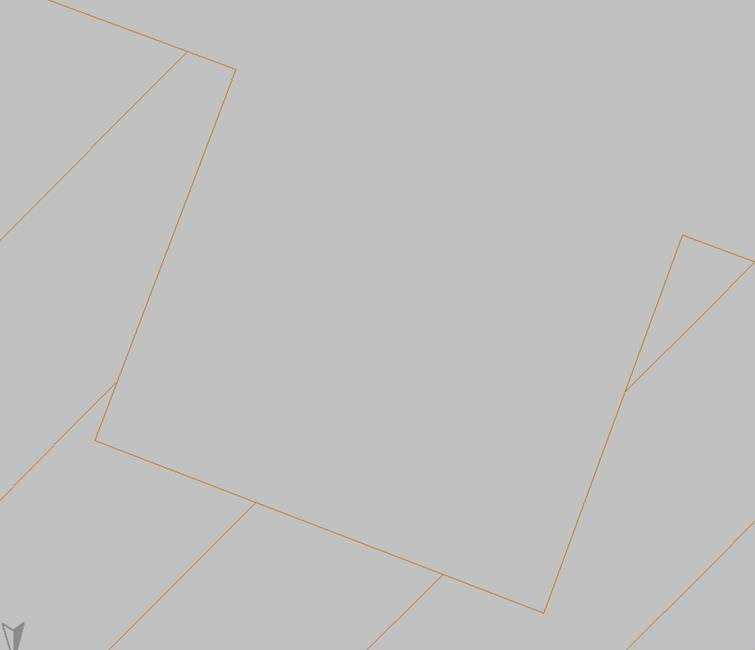Les recommandations de modélisation suivantes constituent un guide de bonnes pratiques permettant d’obtenir des modèles informatiques plus robustes dans IFC Builder et CYPECAD MEP afin de réduire le nombre d’incidents et d’erreurs après une exportation vers des logiciels tels que CYPETHERM EPlus.
Liaisons entre éléments verticaux
Il est recommandé de réaliser les liaisons entre les parois extérieures et intérieures en utilisant les lignes de référence. Dans les liaisons bien résolues, aucune ligne en pointillé n’apparaît. Les lignes de référence peuvent être consultées en allant dans l’option ‘Éléments constructifs’, ‘Parois verticales’, ‘Déplacer’ et sont représentées à l’écran par des lignes vertes.
L’image suivante montre une liaison de murs mal résolue :
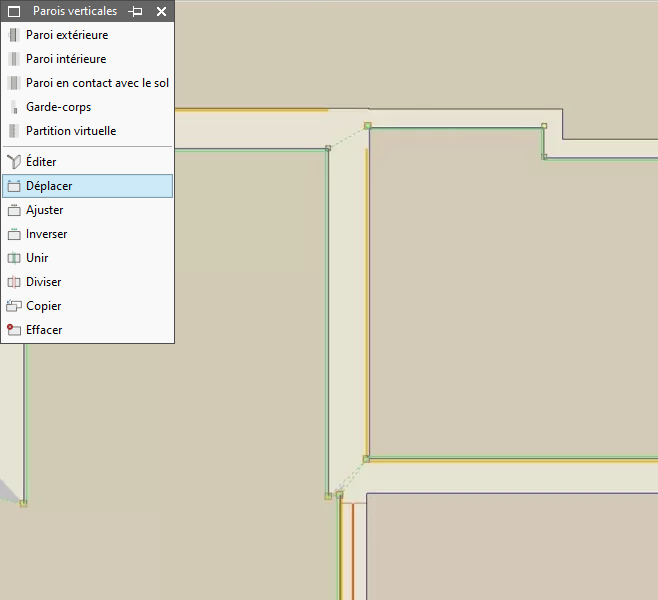
Dans ces cas, le logiciel prend la décision d’essayer de résoudre la liaison automatiquement et génère les lignes pointillées qui apparaissent à l’écran. Cependant, cette opération automatique donne des géométries moins fiables, notamment lors de l’exportation vers d’autres logiciels. Pour améliorer le modèle, à l’aide des outils ‘Ajuster’ et ‘Déplacer’, veillez à résoudre correctement les liaisons pour obtenir des géométries similaires à celles de l’image suivante :
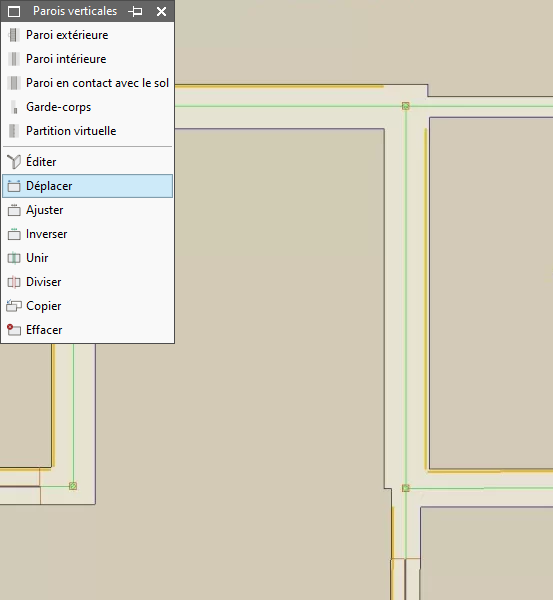
Dans cette image, vous pouvez voir que les parois extérieures sont maintenant définies par rapport aux axes et se trouvent sur la ligne de référence des autres parois extérieures. Les lignes en pointillé ont disparu.
Pour vous aider, il est recommandé d’utiliser l’option ‘Éléments constructifs’, ‘Parois verticales’, ‘Ajuster’ et de définir les éléments verticaux sur les axes de la ligne de référence.
Liaisons entre éléments verticaux et horizontaux
Il est recommandé de faire coïncider les rives de plancher avec la ligne de référence des parois extérieures. Pour ce faire, utilisez l’option ‘Éléments constructifs’, ‘Planchers’, ‘Déplacer’. Les poignées (représentées par le symbole de carrés jaunes) des sommets du plancher doivent coïncider avec les poignées des parois extérieures, qui définissent leur ligne de référence.
À titre d’exemple, la figure suivante montre une liaison mal réalisée entre une paroi extérieure et un plancher :
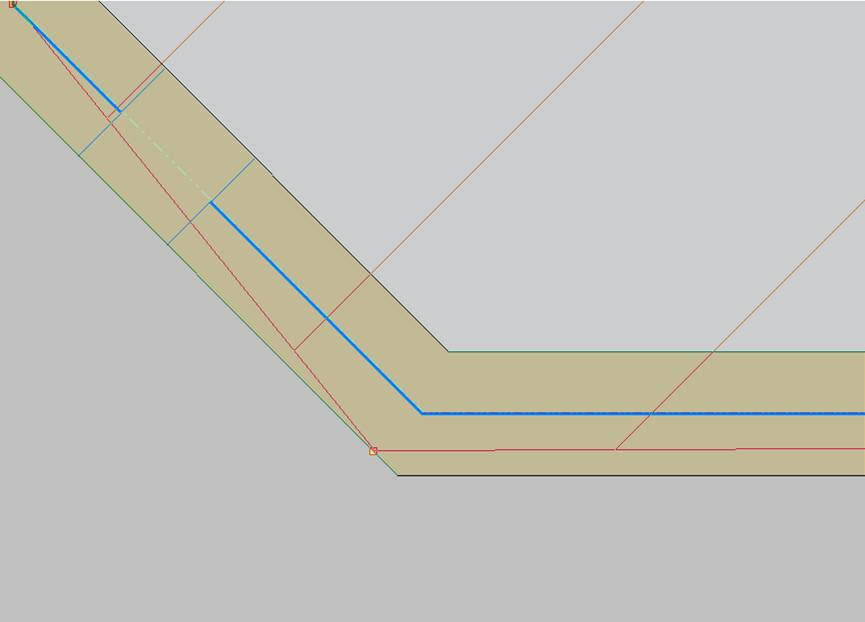
Pour sa résolution, le plancher et la paroi extérieure ont été déplacés, les faisant coïncider :
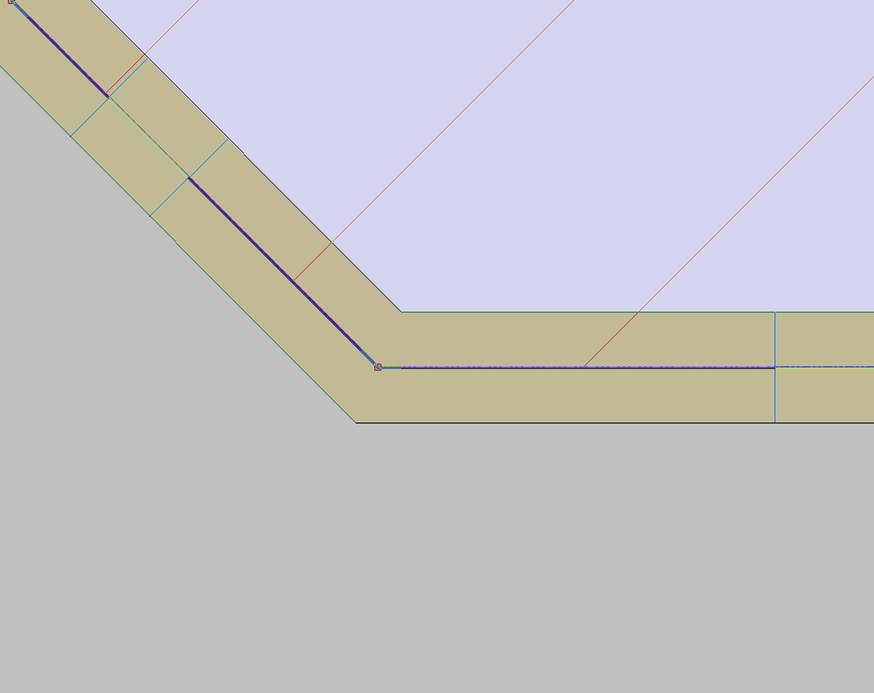
Ajustement de la géométrie entre les étages
Il est recommandé que la rive de plancher et la ligne de référence de la paroi extérieure d’un étage donné coïncident avec la ligne de référence et les rives des planchers de l’étage inférieur et, le cas échéant, de l’étage supérieur.
La position des éléments d’autres étages peut être affichée en activant les cases ‘Niveau inférieur’ ou ‘Niveau supérieur’ sur le côté gauche de l’interface de IFC Builder ou ou CYPECAD MEP.
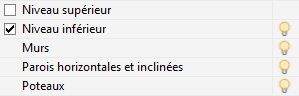
Par exemple, la liaison illustrée ci-dessous est mal résolue, car les lignes de référence des éléments qui apparaissent à l’étage de travail ne coïncident pas avec les tracés de l’étage inférieur. Le contour des murs de l’étage inférieur est affiché en ligne pointillée grise et la rive du plancher de l’étage inférieur est affichée en pointillé :
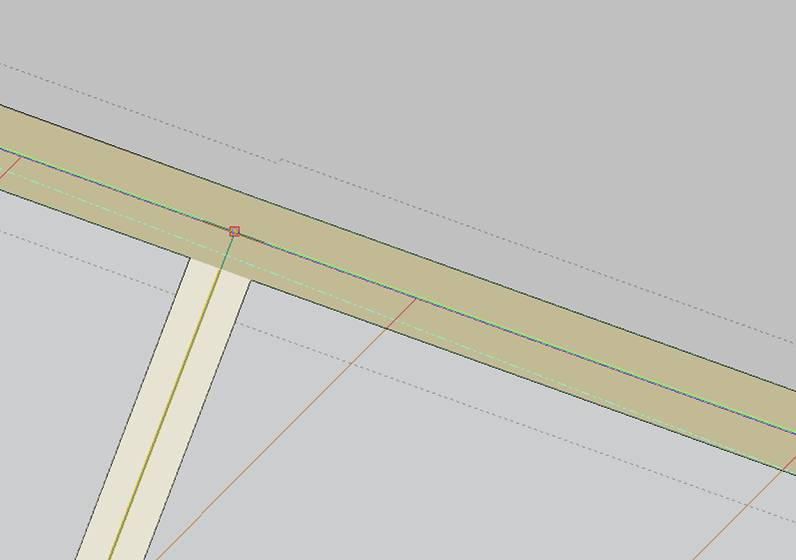
Pour y remédier, il faut égaliser le tracé dans les deux étages en utilisant les captures du logiciel et l’option ‘Déplacer’ dans les deux étages.
L’image suivante, en revanche, montre une liaison bien résolue, car les murs et les planchers des deux étages coïncident. En activant ‘Niveau inférieur’ ou ‘Niveau supérieur’, les lignes en pointillé et discontinues coïncident avec le contour et le tracé des éléments de l’étage actuel :
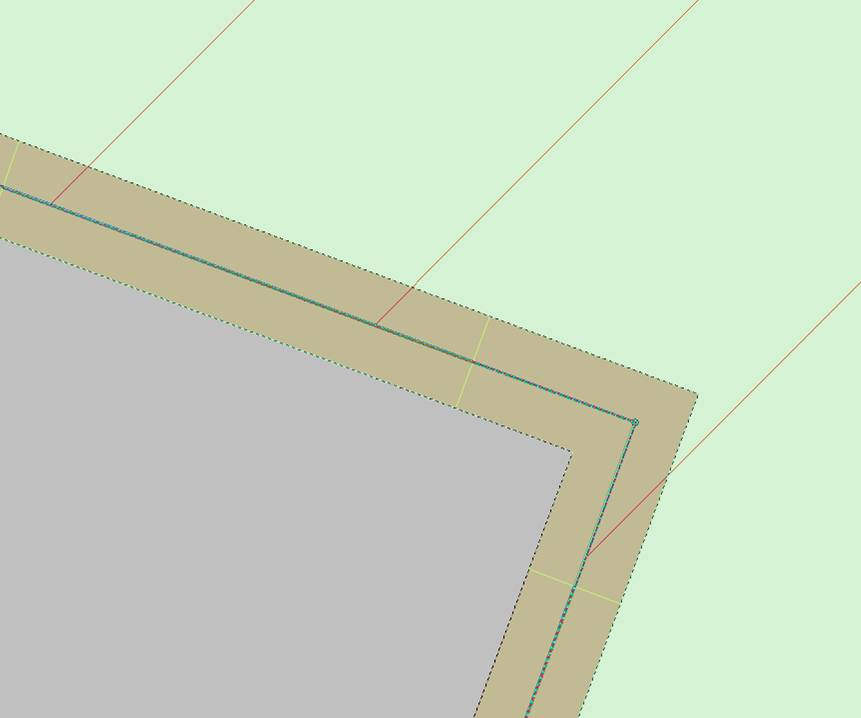
Trémies de plancher
Il n’est pas recommandé d’ajouter des trémies de plancher trop près du contour du plancher, en laissant peu d’espace entre la ligne définissant le contour de la trémie et la ligne définissant le périmètre du plancher :
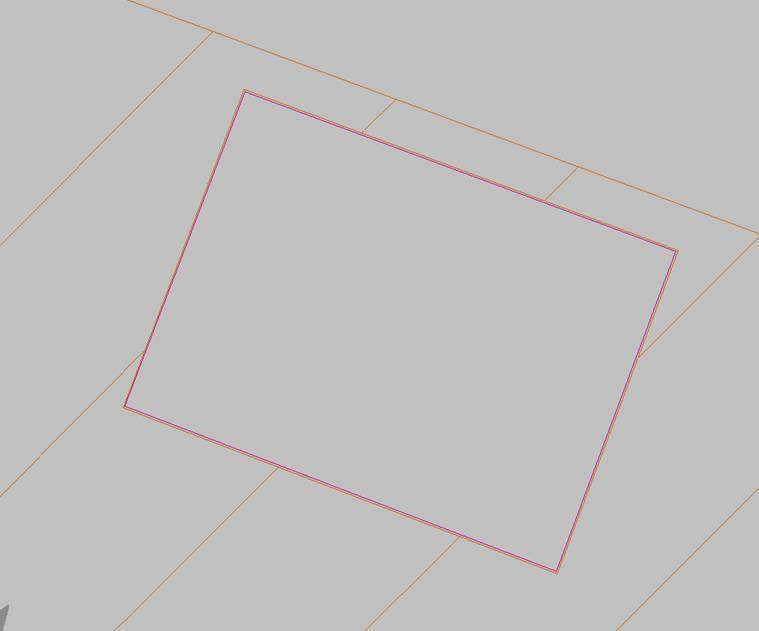
Si ces trémies sont nécessaires dans le modèle, le propre contour du plancher sera utilisé pour créer la zone de trémie. Dans le cas de l’image précédente, il a été décidé de supprimer la trémie à partir du bloc ‘Édition’, option ‘Effacer’, puis de manipuler la rive du plancher avec les options ‘Insérer’, ‘Diviser’ et ‘Déplacer’, dans ‘Eléments constructifs’, ‘Planchers’.
Avec ces options, il est possible de créer des poignées pour le contour du plancher et d’ajuster sa géométrie :